2 učinkovita načina za pretvaranje WMV u GIF datoteke za jednostavno dijeljenje
Kada izrežete zanimljive i prekrasne fragmente iz WMV videa i poželite ih podijeliti sa svojim prijateljima, naći ćete da ih ne mogu poslati na mnoge platforme. Najbolje rješenje je pretvoriti WMV segmente u animirane GIF datoteke male veličine i visoke kompatibilnosti s webom ili prijenosnim uređajima. Na taj način možete jednostavno podijeliti svoje omiljene trenutke u videozapisima putem bilo koje aplikacije.
Ovaj članak će vam predstaviti 2 najbolje metode pretvoriti WMV videozapise u GIF-ove s detaljnim koracima. Možete odabrati profesionalni način rješavanja svih problema ili jednostavan način s jednostavnim koracima, ali s manje funkcija. Molimo nastavite čitati i saznajte više o njima.
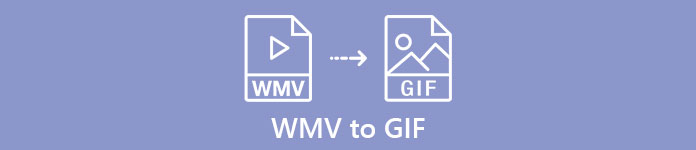
1. dio: Najbolji i učinkovit način za besplatno pretvaranje WMV videa u GIF-ove
Da biste iz WMV videozapisa na učinkovit način izradili zanimljive GIF-ove, trebali biste se osloniti na profesionalnog proizvođača GIF-a - FVC Free Video to GIF Maker. To je zapravo svestrani video pretvarač koji može transformirati 100+ formata u bilo koji format, uključujući pretvaranje WMV formata u GIF. Štoviše, podržava prilagodbu razlučivosti videa i brzine kadrova kako bi se zadržala visoka kvaliteta i tečnost.
- 1. Prenesite WMV videozapise u GIF-ove jednostavnim klikovima.
- 2. Izrežite i izrežite WMV videozapise da ostanu željeni dijelovi.
- 3. Slobodno prilagodite razlučivost videa, brzinu kadrova i efekte.
- 4. Izrežite, vodeni žig, vodeni žig i rotirajte WMV prije izrade GIF-ova.
Besplatno preuzimanjeZa Windows 7 ili novijiSigurno preuzimanje
Besplatno preuzimanjeZa MacOS 10.7 ili novijiSigurno preuzimanje
Korak 1: Besplatno preuzimanje FVC Free Video to GIF Maker na Windows / Mac i pokrenite ga. Pritisnite Dodaj datoteke gumb za odabir željenih WMV videozapisa za pretvaranje u GIF-ove.

Korak 2: Pritisnite Uredi gumb za izrezivanje videozapisa u kratke animacije. Također možete slobodno izrezati i rotirati videozapise. Zatim možete slobodno dodavati željene teme, efekte i titlove.

Korak 3: Zatim trebate kliknuti na Profil i odaberite GIF format za izvoz. Da biste zadržali kvalitetu i tečnost GIF datoteka, kliknite na Postavke i promijenite razlučivost i brzinu kadrova na najvišu. Zatim se vratite na glavno sučelje i kliknite na Pretvoriti gumb za početak prijenosa WMV-a u GIF.

2. dio: Kako jednostavno besplatno transformirati WMV u animirani GIF online
FVC Besplatni internetski video pretvarač je vrlo jednostavan za korištenje i može vam pomoći pretvoriti WMV videozapise u animirane GIF-ove na mreži bez preuzimanja drugog softvera. Podržava uvoz bilo kojeg formata i izvoz videa u više od 10 uobičajenih formata. Bez obzira na nisku razlučivost i brzinu slike GIF postavki, to je najbolji izbor za brzu pretvorbu. Detaljni koraci predstavljeni su u nastavku:
Korak 1: Otvoren FVC Besplatni internetski video pretvarač na bilo kojem pregledniku. Pritisnite Dodajte datoteke za pretvaranje gumb za instalaciju pokretača. Zatim ponovno kliknite gumb kako biste dodali uređene WMV datoteke i pokrenuli pretvarač.
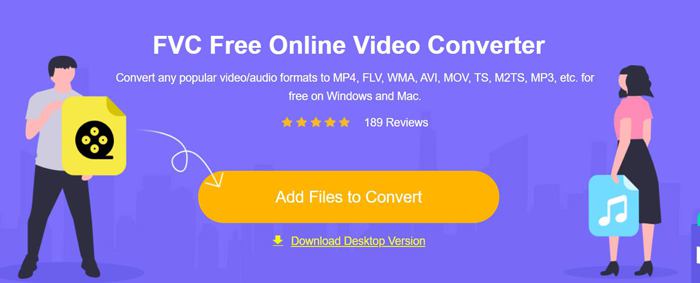
Korak 2: Odaberite GIF format na popisu videozapisa, a zatim kliknite na Postavke ikona za odabir rezolucije 320X240p i brzine kadrova od 8 fps. Zatim kliknite na u redu gumb za spremanje postavki. Nakon toga kliknite na Pretvoriti gumb za odabir putanje pohrane i početak pretvaranja WMV videozapisa u GIF datoteke.
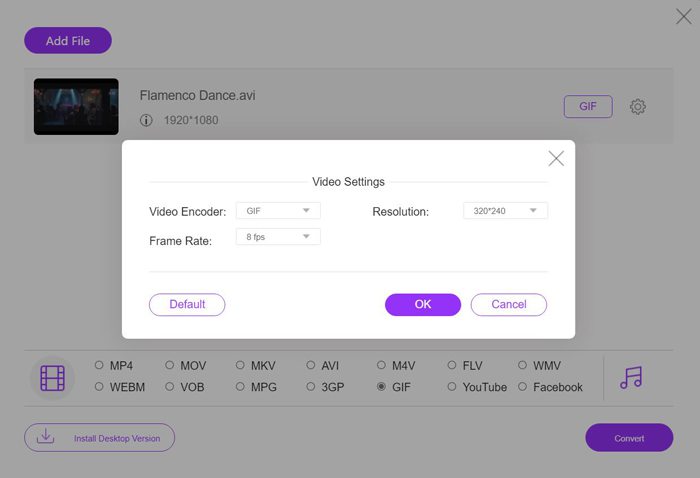
Dio 3: Često postavljana pitanja o pretvaranju WMV videa u GIF-ove
1. Kako pretvoriti WMV u GIF s izvornom kvalitetom?
Zapravo, ne možete zadržati izvornu kvalitetu nakon pretvaranja WMV-a u GIF. GIF podržava samo 256-bitnu boju, tako da je kvaliteta slike relativno niska, a veličina datoteke mala. Ali možete koristiti FVC Free Video to GIF Maker za podešavanje postavki i održavanje relativno visoke kvalitete.
2. Zašto ne mogu poslati WMV fragmente na Twitter?
To je zato što Twitter podržava samo MP4 i MOV video formate. Ako želite podijeliti fragment filma na Twitteru, bolje je pretvoriti WMV videozapise u kompatibilne GIF datoteke manjih veličina.
3. Trebam li izbrisati audio zapis prilikom pretvaranja WMV u GIF?
Ne, ne morate to učiniti. Budući da se GIF kombinira samo s nekoliko slika, stoga ne podržava audio datoteke. Kada želite prenijeti WMV u GIF, audio zapis će se automatski izbrisati.
Zaključak
GIF je sada vrlo popularan i možda ćete htjeti stvoriti zanimljive ili prekrasne GIF-ove iz WMV videozapisa. Ovaj članak predstavlja 2 jednostavna i učinkovita načina koji će vam pomoći pretvoriti WMV videozapise u GIF-ove. Možete besplatno transformirati WMV u GIF uz osnovnu prilagodbu. Kako biste zadržali visoku kvalitetu i tečnost, besplatno preuzmite FVC besplatni video u GIF Maker da biste promijenili razlučivost i brzinu kadrova.



 Video Converter Ultimate
Video Converter Ultimate Snimač zaslona
Snimač zaslona








